Przeglądanie spisu leków i zabiegów
Wyszukiwanie pozycji odbywa się w polu „Szukaj”. Kiedy lejek jest szary ![]() Klinika XP będzie filtrować leki zabiegi litera po literze, zgodnie z tym co wpiszemy w polu szukaj.
Klinika XP będzie filtrować leki zabiegi litera po literze, zgodnie z tym co wpiszemy w polu szukaj.
Kiedy lejek jest niebieski ![]() Klinika XP będzie filtrować po frazie którą wpiszemy, a która znajduje się w nazwie leku lub zabiegu.
Klinika XP będzie filtrować po frazie którą wpiszemy, a która znajduje się w nazwie leku lub zabiegu.
Wyszukiwanie odbywać się może według „Nazwy”, „Kodu”, „Kodu kreskowego”, „Dostawcy” lub „Producenta”.
Spis pozycji można przeglądać całościowo lub zawężony do wybranej Grupy towarowej. W zależności od ustawionego Typu można wyświetlać „Towar” „Usługi” lub „Wszystkie”.
Filtrowanie zaawansowane
Klikając na przycisk za polem „Typ” ![]() otrzymamy możliwość ustawienia dodatkowych filtrów dotyczących wyświetlania pozycji:
otrzymamy możliwość ustawienia dodatkowych filtrów dotyczących wyświetlania pozycji:
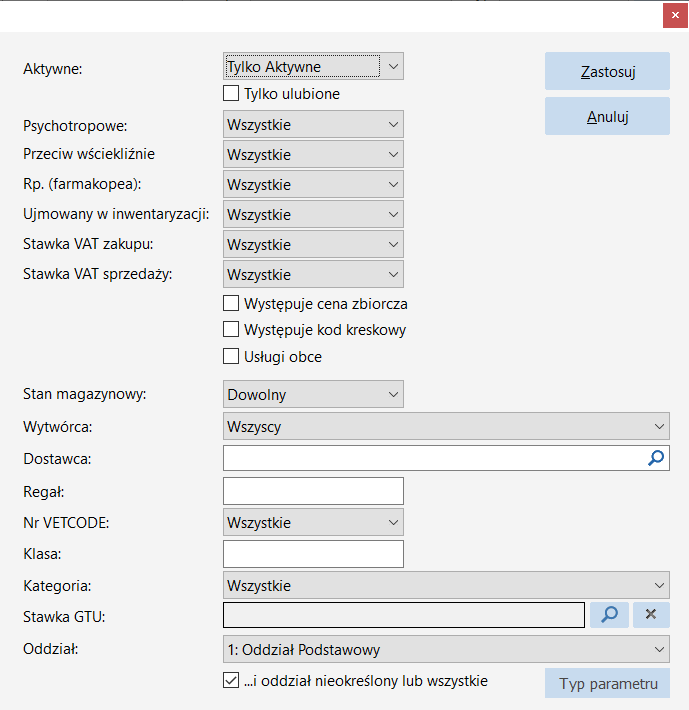
Domyślnie wyświetlane są tylko pozycje oznaczone jako „Aktywne”. Jeśli chcemy zobaczyć „Nieaktywne” lub „Wszystkie” pozycje, możemy zmienić to właśnie w tym miejscu. Można tutaj również dostosować inne parametry wyświetlania, oraz określić typ parametru:
•Parametr tymczasowy – Nie zapamiętuj tego ustawienia.
•Zapamiętuj dla każdego stanowiska osobno – Zapamięta dane ustawienia dla konkretnego stanowiska.
•Parametr globalny – wymuszaj dla wszystkich stanowisk – Zapamięta dane ustawienia dla wszystkich stanowisk.
Dodatkowym atrybutem wyświetlania jest opcja, pozwalająca wyświetlać tylko pozycje ulubione ![]() . Pozycję można oznaczyć jako ulubioną na kilka sposobów:
. Pozycję można oznaczyć jako ulubioną na kilka sposobów:
•wybierając symbol gwiazdki z lewej strony rekordu,
•zaznaczając pole „Ulubiony” na zakładce „Dane podstawowe”,
•zaznaczając pole „Ulubiony” na karcie leku/zabiegu.
Przycisk „Operacje”
Przycisk „Operacje” w oknie Leki i zabiegi pozwala na wykonanie pomocniczych czynności:
•Tryb szybkiej edycji – Umożliwia jednoczesną zmianę wartości dla wielu pozycji. Pozycje zaznaczamy trzymając klawisz „Ctrl” i klikając myszką na wybrane pozycje lub przytrzymując klawisz „Shift” i przesuwając się klawiszami strzałek. Po użyciu przycisku „Zmień wartości dla zaznaczonych pozycji” pojawi się okno, w którym należy zaznaczyć co ma być zmienione i wprowadzić nowe wartości, które będą umieszczone we wszystkich zaznaczonych pozycjach.
•Przełączanie: Edycja/Odczyt – Po przełączeniu pozycje kartoteki mogą być edytowane lub przeznaczone tylko do odczytu.
• Skojarz leki z bazą Vetcode – Funkcja powoduje próbę przypisania opisów z Vademecum do poszczególnych pozycji z cennika.
•Zmień kod pozycji – Umożliwia zmianę kodu pozycji w całej bazie danych
•Połącz dwie pozycje w jedną – Jeśli jeden lek/usługa został wpisany dwa razy to można go połączyć w jeden. W bazie danych zostaje lek, wybrany jako drugi po kliknięciu już na daną funkcję.
•Powiel kartę – Kopiuje aktualnie wybrany rekord. Po skopiowaniu należy zmienić nazwę pozycji.
•Edytuj cennik – Otwiera zakładkę z cennikiem, który można edytować.
•Zmień cenę dla wszystkich pozycji – Pozwala w łatwy sposób zmienić cenę dla wszystkich pozycji lub wybranej grupy. Ustawiamy, które ceny zmieniamy, ich rodzaj, rodzaj zmiany, w jaki sposób oraz o ile.
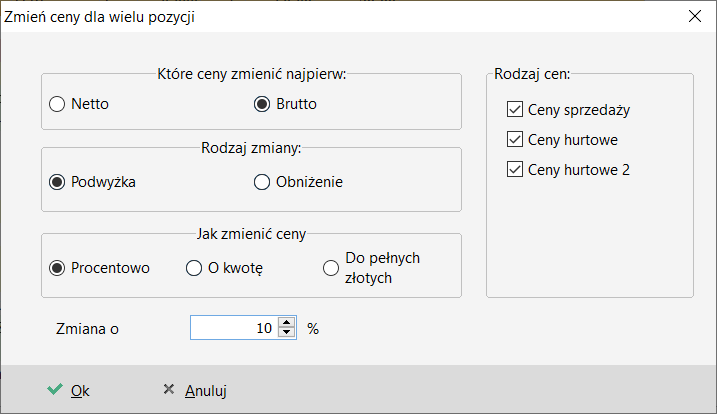
•Zmień narzut dla wszystkich pozycji – Określamy procentowy narzut dla wszystkich towarów.
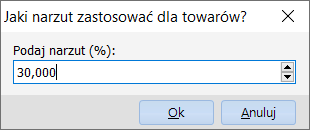
•Dostosuj cenę bazową do ceny zakupu – Przeliczenie wszystkich pozycji w kartotece i ustalenie dla nich ceny bazowej. Jest ona ustalana jako najwyższa cena zakupu.
•Sprawdź ceny netto/brutto – Sprawdzenie i wyrównanie cen sprzedaży tak, aby zgadzały się marżą i stawką VAT sprzedaży.
•Zaawansowane:
•Przegląd poprawności danych dotyczących leków – Przegląd leków podlegających kontroli, na czerwono zostaną zaznaczone pozycje, dla których brakuje pewnych informacji wymaganych przy kontroli.
•Napraw puste kody – Jeżeli pozycja nie ma kodu identyfikacyjnego to będzie on odtworzony na podstawie nazwy.
•Sprawdź stany – Porównanie i skorygowanie ilości na stanach magazynowych z ilością, która pokazuje się w liście leków i zabiegów.
•Przelicz aktualną pozycję – Funkcja do odtworzenia stanu magazynowego na podstawie dokumentów magazynowych.
•Sprawdź kody kreskowe
•Usuń prefiksy z kodów kreskowych
•Eksport do pliku tekstowego – Zapisanie listy leków i zabiegów w pliku w formacie XML.
•Import z pliku tekstowego – Dopisanie listy leków i zabiegów z pliku tekstowego do kartoteki.
•Twórz pozycje na podstawie cennika dostawcy – Dopisanie do listy leków i zabiegów wybranych pozycji (wraz z zawartymi informacjami) z dostawy wybranego dostawcy.
•Dopisz do kodu „_OLD” i oznacz pozycję jako nieaktywną – Funkcja ta dezaktywuje niewykorzystywaną pozycję oraz zmieni jej kod (zadziała tylko w przypadku pozycji bez stanu na magazynie).
Wybranie opcji „Tryb szybkiej edycji” przestawi sposób wyświetlania listy leków i umożliwi jednoczesną zmianę wartości dla zaznaczonych wielu pozycji. Pozycje zaznaczamy trzymając klawisz Ctrl i klikając myszką na wybrane pozycje lub przytrzymując klawisz Shift i przesuwając się klawiszami strzałek. Po użyciu przycisku „Zmień wartości dla zaznaczonych pozycji” pojawi się okno:
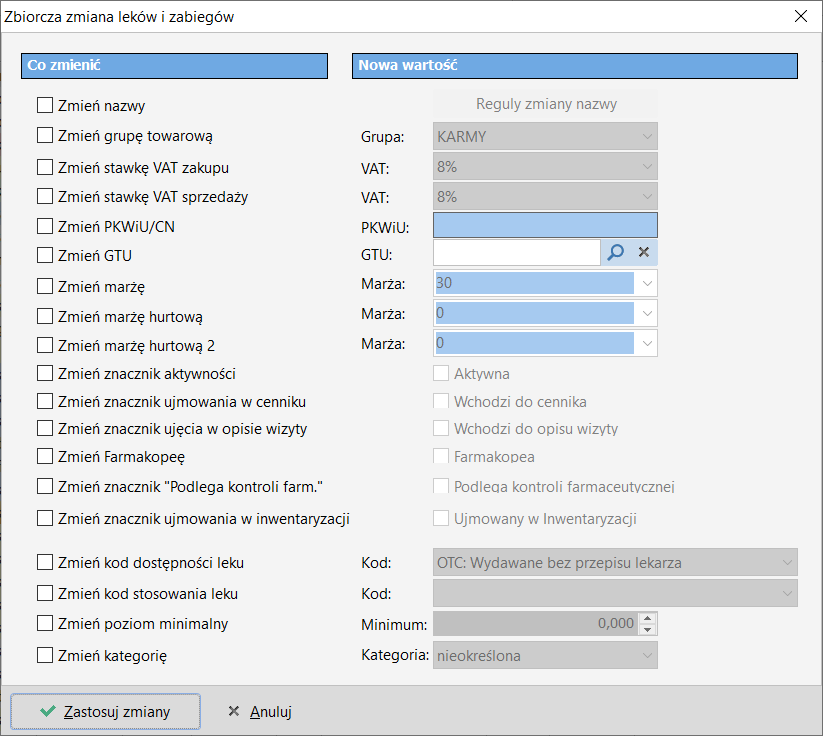
Należy tu zaznaczyć co ma być zmienione i wprowadzić nowe wartości, które po akceptacji przyciskiem „Zastosuj zmiany” będą umieszczone we wszystkich zaznaczonych pozycjach.
← Poprzednie: Leki i zabiegi - kartoteka pozycji Następne: Kartoteka leków i zabiegów - Wydruki →
Zobacz także:
Kartoteka leków i zabiegów
